Cuáles son las principales diferencias entre Windows 11 y Windows 10
Publicado: 2021-07-06Desde su lanzamiento en 2015, Windows 10 ha sido un gran éxito para Microsoft. Trajo tantos cambios y características y cambió la forma en que usamos las PC. Ahora, con el lanzamiento del nuevo sistema operativo Windows 11, muchas personas especulan que revolucionará la experiencia del usuario.
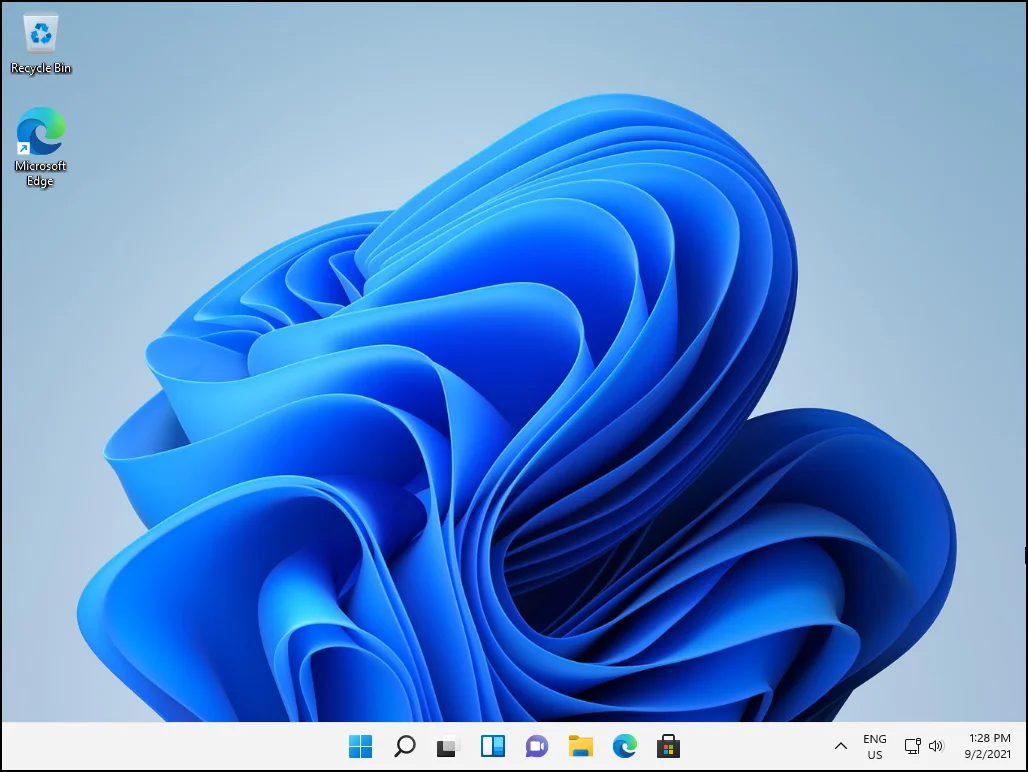
Como era de esperar, las personas sienten curiosidad por el nuevo sistema operativo Windows 11 y hacen preguntas como "¿Es Windows 10 mejor que Windows 11?" y "¿Vale la pena actualizar a Windows 11?" Bueno, hoy todas tus preguntas van a ser respondidas.
¿Qué es Windows 11?
Windows 11 es el nuevo sistema operativo Windows de Microsoft diseñado para reemplazar el sistema operativo actual, Windows 10. Inicialmente, Microsoft declaró que Windows 10 sería la última versión de Windows, pero el lanzamiento de Windows 11 parece indicar lo contrario. La nueva versión de Windows es similar a su predecesora en muchos aspectos, pero trae una gran cantidad de nuevas características y mejoras.
A primera vista, Windows 11 es claramente una gran desviación de la interfaz de usuario de Windows 10, con la que los usuarios se han familiarizado tanto en los últimos seis años. Para los usuarios, puede haber una pequeña curva de aprendizaje antes de acostumbrarse al nuevo sistema operativo y las nuevas herramientas con las que viene. Pero, según Microsoft, Windows 11 es intuitivo y se espera que brinde más formas para que las personas "piensen, expresen y creen de forma natural".
En una nota positiva, el nuevo sistema operativo es más elegante, tiene un gran diseño, viene con funciones de rendimiento mejoradas y es capaz de ejecutar aplicaciones de Android. Por lo tanto, si desea averiguar qué nuevas funciones tiene Windows 11 para usted, esto es lo que sabemos hasta ahora.
Diferencias de Windows 11 con Windows 10
Gran parte del trabajo involucró el rediseño de la interfaz en lugar de las funciones reales, lo que significa que Windows 11 aún conserva la apariencia familiar de Windows 10. Al anunciar el lanzamiento de la nueva versión de Windows, el jefe de Windows, Panos Panay, comparó Windows con su familia. hogar, lo que significa que con todas las renovaciones y cambios introducidos a lo largo de los años, sigue siendo familiar y todavía se siente como en casa.
Eso es exactamente lo que lograron los desarrolladores de Microsoft con el nuevo sistema operativo Windows 11: un enfoque nuevo y refrescante para un hogar antiguo y familiar. Y al igual que con Windows 10, hay una versión Home y Pro de Windows 11, y deberá iniciar sesión en una cuenta en línea para actualizar a Windows 11 Home.
Entonces, ¿qué hay de nuevo en Windows 11?
Un menú de inicio renovado
Como mencionamos anteriormente, el nuevo diseño trae más suavidad y consistencia. Los usuarios de Windows, desde hace mucho tiempo, están familiarizados con la ubicación del botón Inicio en la esquina izquierda de todas las versiones anteriores de Windows. Sin embargo, eso ahora ha cambiado, y tomará un tiempo acostumbrarse a estar en el borde izquierdo de los íconos centrados. Claramente, Microsoft se ha inspirado en Chrome OS, macOS, Android e iOS. Hacer tal ajuste después de todos esos años no será fácil. Afortunadamente, una opción de alineación de la barra de tareas le permite configurar el botón Inicio en la esquina izquierda.
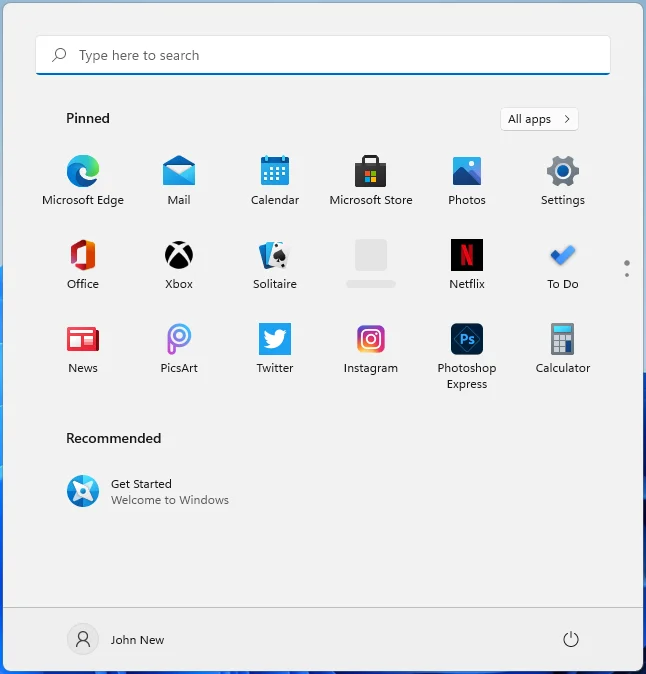
Ya no verá mosaicos en vivo, pero los widgets los reemplazarán en términos de funcionalidad. En cambio, hay un iniciador y también verá sus archivos y documentos recientes. El nuevo menú Inicio afectará a muchos usuarios de manera diferente: a algunos les puede gustar y a otros no. Pero Windows 11 se inclina más hacia la simplificación de la experiencia del usuario, y el nuevo menú Inicio actúa como la puerta de entrada a esta perspectiva.
Microsoft parece haber abandonado el antiguo menú de desplazamiento de aplicaciones, cambiando a un diseño minimalista de recomendaciones que resaltan las herramientas y los archivos más utilizados y probablemente necesarios.
Nuevos cambios en el Explorador de archivos
El Explorador de archivos, por otro lado, se ve similar pero diferente al mismo tiempo. Microsoft actualizó los controles del panel izquierdo y los íconos de las carpetas y reemplazó la interfaz de cinta con una barra de comandos. Este es un cambio bienvenido que lo hace menos ocupado y distrae. Además, deja más espacio para los archivos que desea administrar.
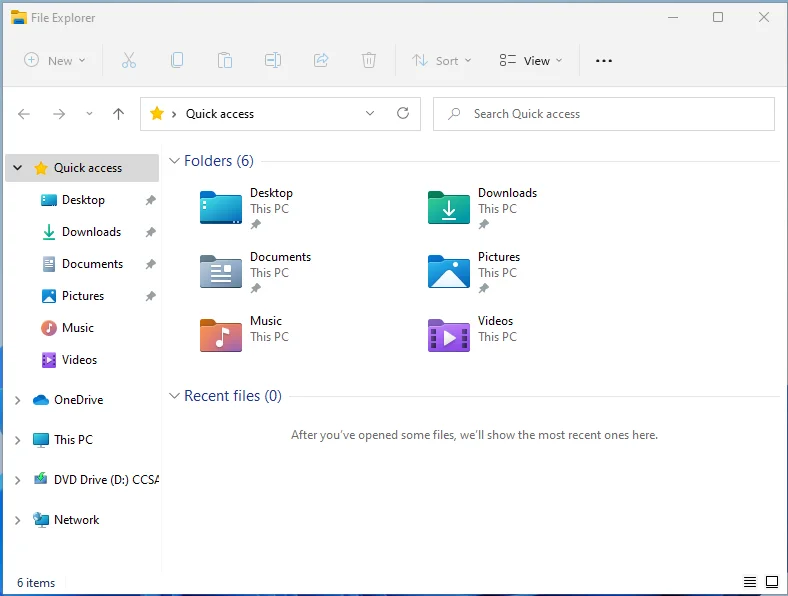
Se mantienen las mismas opciones de visualización (lista, detalles e íconos de diferentes tamaños), y hay un nuevo botón "Nuevo" en la esquina superior izquierda para nuevos documentos o carpetas compatibles con sus aplicaciones.
Una barra de tareas centralizada
Uno de los cambios más grandes y evidentes es la barra de tareas, que ahora está centralizada y es más pequeña que en las versiones anteriores. El nuevo diseño se parece mucho al diseño de macOS y ocupa la mitad de la longitud del escritorio.
En Windows 10, puede ver claramente qué programas se están ejecutando, ya que los botones de la barra de tareas son mucho más anchos. La nueva barra de tareas pequeña podría plantear algunos desafíos para quienes ejecutan varios programas. Todavía puede pasar el mouse sobre los botones para ver una miniatura de la ventana de la aplicación e incluso hacer clic con el botón derecho para ver una lista de documentos recientes u otras acciones comunes para una aplicación en particular.
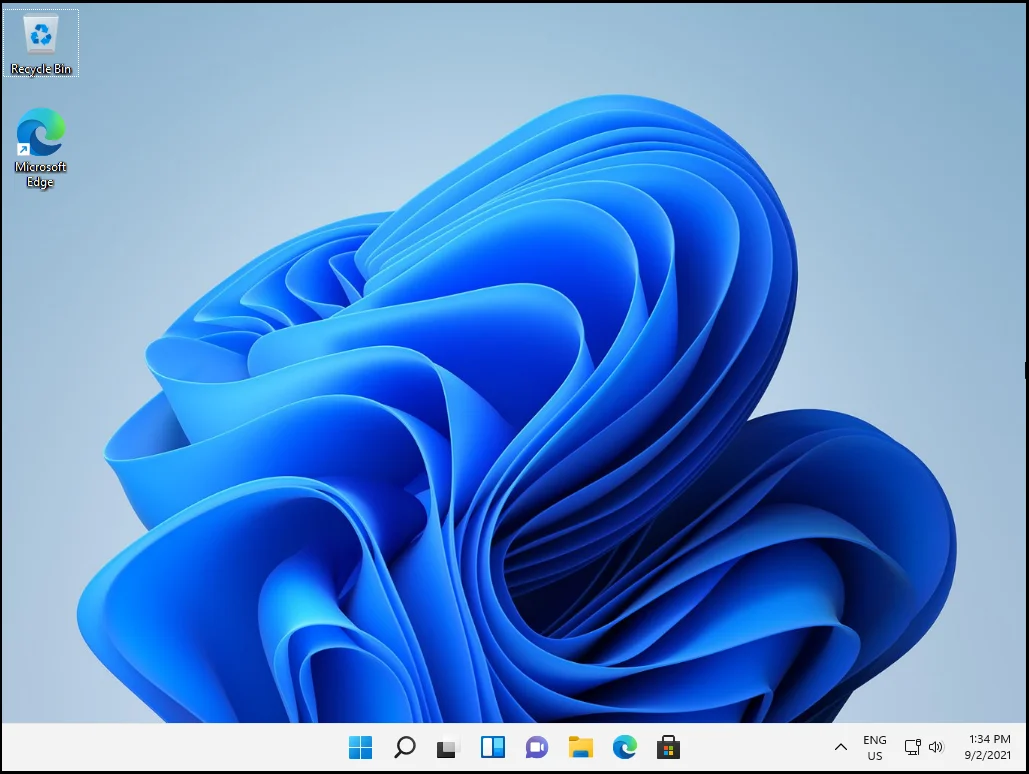
Microsoft Teams ahora ocupa una posición central en la barra de tareas de forma predeterminada. Con el mundo cambiando hacia el trabajo remoto y las reuniones virtuales convirtiéndose en la norma, tiene sentido que Teams se concentre más. Las herramientas se reemplazan con íconos, que se pueden anclar fácilmente para crear un menú rápido de las herramientas que usa con frecuencia.
Diseños instantáneos y multitarea
Windows 11 sobresale cuando se trata de multitarea. Si bien puede organizar y ajustar ventanas a través de la interfaz de usuario, los métodos abreviados de teclado o los menús contextuales en Windows 10, Windows 11 las ha agrupado y las ha presentado en forma de Diseños de ajuste, que aparecen cuando pasa el cursor del mouse sobre el botón de maximizar en tus aplicaciones
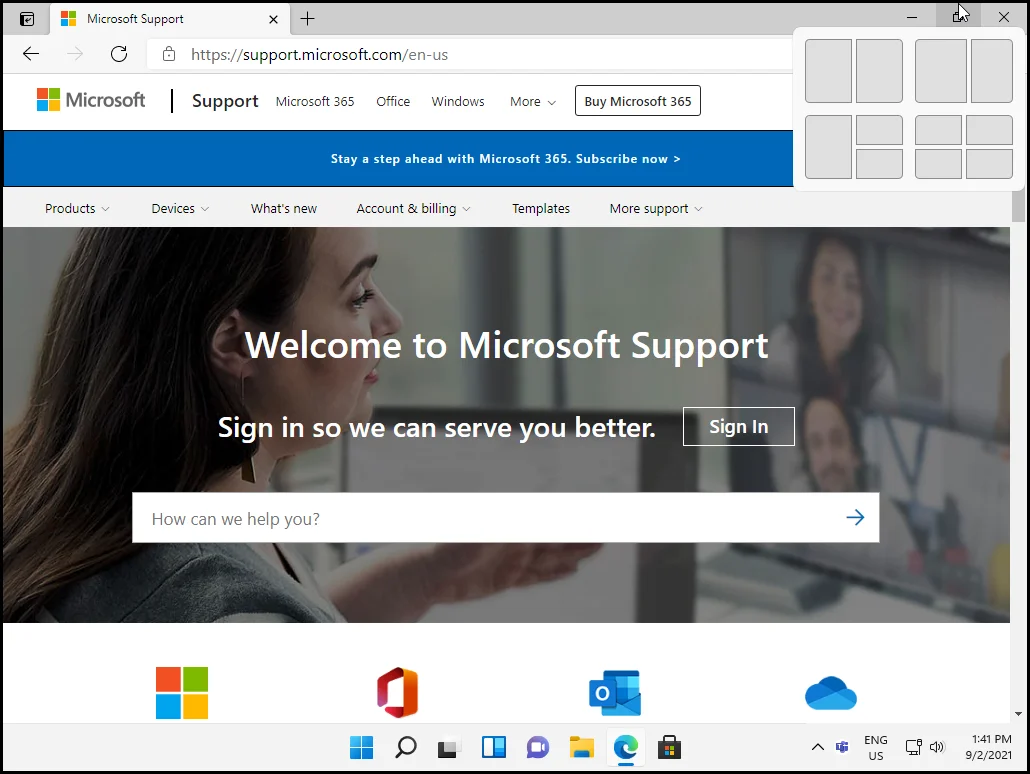
El acoplamiento de Snap Groups y Snap Layouts significa más flexibilidad y elección sobre cómo configurar su pantalla con múltiples ventanas. Lo bueno es que cuando conecta su computadora portátil a un monitor externo, Windows 11 recordará de manera inteligente dónde colocó sus aplicaciones para que pueda volver a ellas fácilmente.
La función Snap Layouts se ha actualizado con varias opciones de diseño basadas en cuadrículas que le permiten configurar sus programas abiertos como desee. Anteriormente, solo podía mostrar ventanas una al lado de la otra. Ahora, puede optar por colocar ventanas en configuraciones apiladas, cuadrantes y un tríptico que agrupa un trío de ventanas, y puede elegir un tamaño de ventana similar o un panel central con barras laterales, que puede ser perfecto para desplazarse por las fuentes y las aplicaciones de chat. .
Como se señaló, la elección de diseños aparece cuando pasa el mouse sobre el botón máximo, lo que le brinda más opciones sobre cómo desea ver sus aplicaciones en ejecución. Afortunadamente, aún puede ajustar una ventana a un lado para que llene exactamente la mitad de la pantalla.
Además, Windows 11 le permite tener tantos escritorios virtuales como desee. Los escritorios virtuales le permiten crear diferentes entornos de trabajo para adaptarse a diferentes actividades, como el trabajo, los juegos y la escuela. Además de eso, ahora puede personalizar cada escritorio con fondos de pantalla únicos y distintos y proyectos de grupo para un cambio más rápido. Windows 11 le permite deslizar cuatro dedos para avanzar y retroceder entre varios escritorios, algo que los usuarios de Mac disfrutan desde hace tiempo.
Widgets
La nueva barra de Widgets, que puede cambiar de tamaño, reemplaza esencialmente los mosaicos en vivo del menú Inicio de Windows 10. No es una característica completamente nueva ya que la ventana emergente de la barra de tareas de Noticias e intereses, que actualmente se encuentra en Windows 10, funciona de manera similar.
La barra de Widgets se ha cambiado a una sección dedicada que sale volando desde el lado izquierdo de la pantalla, y puede arrastrar y soltar los widgets en su escritorio o anclarlos en otro lugar. Además de los mosaicos meteorológicos y de noticias, los desarrolladores también podrán contribuir a través de los widgets de Windows 11.
La aplicación de configuración
La aplicación Configuración ha recibido una interfaz nueva e interesante. Como recordará, Microsoft ha estado tratando de eliminar el Panel de control tradicional durante bastante tiempo. Con Windows 11, la inconsistencia de moverse entre la aplicación Configuración y el Panel de control desaparece casi por completo.

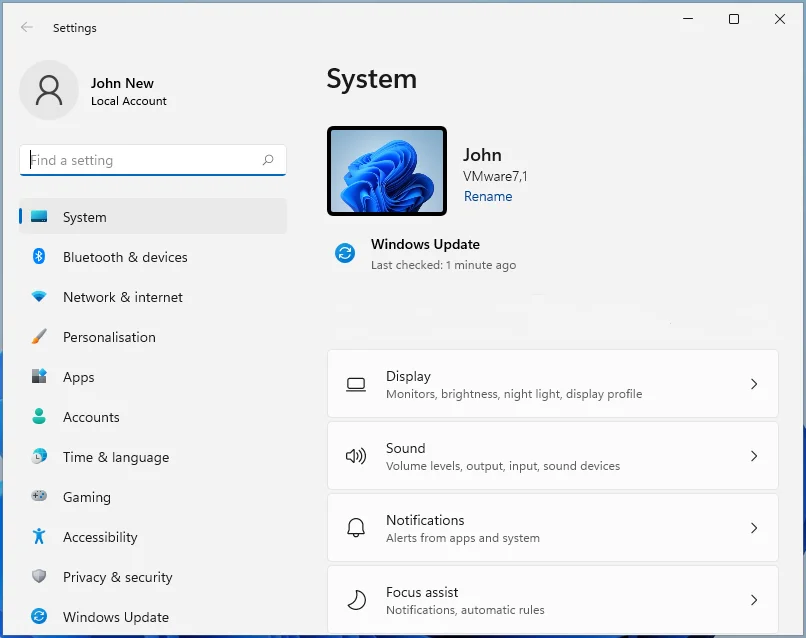
La nueva aplicación Configuración es más fácil de usar, con un panel en la barra lateral izquierda que le permite navegar rápidamente entre las diferentes configuraciones. Esto es diferente a Windows 10, donde tienes que entrar y salir de las secciones.
Soporte táctil, de lápiz y de voz
Microsoft parece estar tomando muy en serio el modo tableta en el nuevo sistema operativo Windows 11, como es evidente con la expansión del soporte de entrada. Los usuarios ahora tendrán acceso a objetivos táctiles más grandes y señales visuales, y podrán cambiar el tamaño y mover ventanas fácilmente.
Se mejoraron los gestos táctiles y hay más espacio entre los íconos en la barra de tareas. Windows 11 también agrega háptica a su bolígrafo digital, lo que le permite escuchar y sentir vibraciones mientras lo usa para tomar notas o dibujar.
Windows 11 viene con un teclado en pantalla con todas las funciones que agrega GIF, emojis, un portapapeles, reconocimiento de escritura a mano, sugerencias de palabras y personalización de temas, lo que debería facilitar la escritura. La entrada de voz ahora ofrece escritura por voz, reconocimiento de voz mejorado y puntuación automática, lo que significa que no necesita decir "coma" o "signo de exclamación" entre sus oraciones.
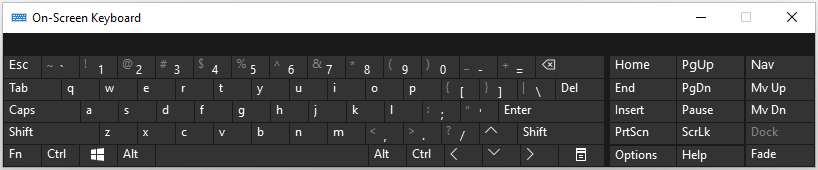
Notificaciones y ajustes rápidos
El Centro de actividades se ha dividido en dos paneles separados: Centro de notificaciones y Configuración rápida. Las notificaciones ahora aparecen como números en círculos, como los de algunos íconos de aplicaciones móviles, que muestran cuántas notificaciones tiene. Los usuarios táctiles pueden deslizar el dedo desde la derecha para ver el panel de notificaciones.
El panel de Configuración rápida aparece cuando hace clic o toca el ícono de Wi-Fi, batería o altavoz. Aquí encontrará los botones para Wi-Fi, Ahorro de batería, Asistencia de enfoque, Accesibilidad y Modo avión que se muestran de forma predeterminada. También hay controles deslizantes para el brillo de la pantalla y el volumen del altavoz. Para personalizar qué botones desea que aparezcan en el panel de Configuración rápida, haga clic o toque el icono del lápiz.
Microsoft Store obtiene aplicaciones de Android
Microsoft Store ahora luce un nuevo diseño elegante y se siente un poco liviano. Las funciones básicas, como la búsqueda, no parecen romperse como lo hicieron con Windows 10. La Tienda incluso permite a los desarrolladores enviar aplicaciones de escritorio tradicionales win32. Microsoft Store ha ampliado su biblioteca, con aplicaciones como Zoom, Canva y OBS Studio que ahora aparecen en la tienda y promesas de aplicaciones como Adobe Creative Suite y más próximamente.
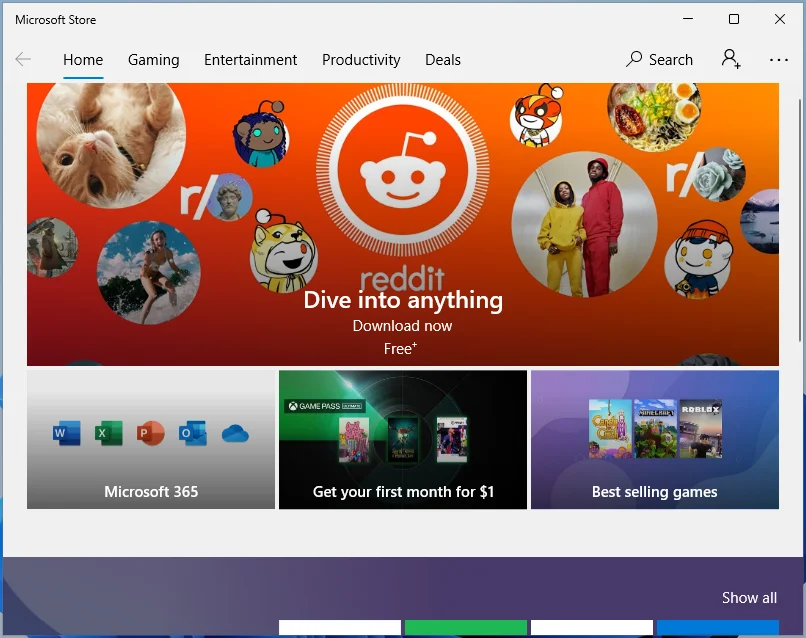
Otro gran cambio en Windows 11 es la adición de compatibilidad con aplicaciones de Android. Ahora puede ejecutar aplicaciones de Android en su escritorio en una ventana separada que se puede usar con Snap Layouts, el teclado, el panel táctil o el mouse, básicamente en todas las formas en que interactúa con Windows. También puede agregar aplicaciones a la barra de tareas y al menú Inicio, tal como lo hace con otros programas, para mejorar su productividad.
Las aplicaciones de Android estarán disponibles en Microsoft Store, aunque esto será a través de una asociación con Amazon Appstore que se ejecutará dentro de Microsoft Store o como un APK descargado.
Actualizaciones de juegos de PC
Bajo el capó, Microsoft está realizando algunas mejoras impresionantes que mejorarán los juegos de PC. La nueva aplicación de Xbox ahora vendrá integrada en Windows 11, lo que facilita mucho la descarga e instalación de juegos de Xbox Game Pass, como Age of Empires IV y Halo Infinite.
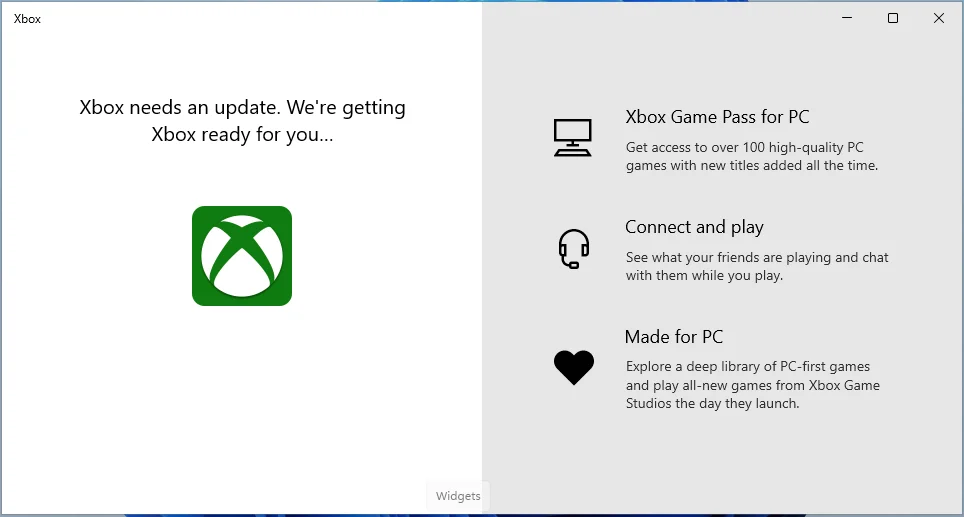
La actualización también presenta Auto HDR, que mejora automáticamente los juegos que no son compatibles con HDR. También se incluye Dynamic Refresh Rate, que reducirá dinámicamente las altas frecuencias de actualización de una pantalla en PC con pantallas de 120 Hz cuando no se necesiten en un intento por ahorrar batería. Otra nueva tecnología es DirectStorage, que se espera que mejore los tiempos de carga de los juegos al pasar por alto la CPU y permitir la carga directa de la memoria gráfica.
¿Debo esperar a Windows 11?
Mientras la gente espera ansiosamente su lanzamiento, debe preguntarse: "¿Windows 11 es una actualización gratuita?"
Bueno, la respuesta corta es sí. Debería poder actualizar a Windows 11 de forma gratuita. Según Microsoft, los requisitos de hardware son tan bajos que cualquier PC nueva puede cumplirlos. Sin embargo, hay algunas advertencias. Su PC tiene que pasar las pruebas en la aplicación PC Health Check de Microsoft.
El sistema operativo Windows 11 que probamos se encuentra en la fase beta y la versión oficial se lanzará a finales de este año. Y como bien sabrá, las actualizaciones de Windows tuvieron su parte de problemas de compatibilidad en el pasado. Lo más inteligente es esperar hasta que Windows 11 esté estable antes de instalarlo en su PC. Si prefiere trabajar con Windows 10, Microsoft dice que el sistema operativo será compatible hasta 2025. Esto le da suficiente tiempo para familiarizarse con Windows 11 y también suficiente tiempo para corregir todos los errores.
Entonces, ¿vale la pena actualizar a Windows 11? Bueno, no a todos les gustará el nuevo lavado de cara y las características. Pero Windows 11 es una actualización impresionante de Windows 10 y se ve menos abarrotado. Es importante señalar que faltan algunas cosas en Windows 11, incluida Cortana de la barra de tareas, mosaicos en vivo, modo tableta, línea de tiempo y billetera. La buena noticia es que la mayoría de las funciones que se eliminan son cosas que probablemente ni siquiera usó y, por lo tanto, ni siquiera las extrañará.
¿Es Windows 11 mejor que Windows 10?
La gran pregunta ahora es si Windows 11 es mejor que Windows 10. La versión preliminar muestra algunas mejoras importantes, pero no una transformación completa de Windows 10. Microsoft dice que las actualizaciones serán más pequeñas y menos intrusivas, y se espera que el sistema operativo ofrezca una mejor seguridad. .
Además, Windows 11 tiene un mejor soporte de escritorio virtual que facilita la transición de un monitor a una computadora portátil gracias a Snap Groups y Snap Layouts. Los juegos también se han mejorado con nuevas tecnologías como HDR y DirectStorage.
Dicho esto, está claro que Windows 11 aún se está cocinando, y la versión final podría verse bastante diferente. Por lo tanto, podemos esperar ver nuevas funciones que actualmente no están disponibles en la versión preliminar.
Cómo mantener tu PC optimizada
Ahora que tiene el conocimiento básico de qué esperar en el nuevo sistema operativo Windows 11, ¿cómo puede mantener su PC funcionando de manera óptima? Auslogics BoostSpeed es la respuesta. Este es un software completo de optimización de PC con numerosas funciones diseñadas específicamente para aumentar el rendimiento de su sistema.

Resuelva problemas de PC con Auslogics BoostSpeed
Además de limpiar y optimizar su PC, BoostSpeed protege la privacidad, diagnostica problemas de hardware, ofrece consejos para aumentar la velocidad y brinda más de 20 herramientas para cubrir la mayoría de las necesidades de servicio y mantenimiento de la PC.
El programa se deshace de la basura de la PC, limpia el registro, desfragmenta las unidades, desactiva los elementos de inicio y elimina las aplicaciones innecesarias y los archivos duplicados. En otras palabras, ayuda a mantener su sistema delgado y garantiza que funcione y responda más rápido.
Cuando se inicia, la herramienta escanea su sistema y verifica si hay problemas de reducción de velocidad. Luego aplica correcciones automáticas ajustando la configuración del sistema y eliminando archivos, entradas o claves temporales. BoostSpeed también ajusta las velocidades de conexión a Internet para garantizar descargas y cargas más rápidas y una navegación fluida.
Para un rendimiento superior continuo, asegúrese de configurar la programación automática para permitir que la herramienta verifique y modifique la configuración de su sistema en tiempo real. Esto no solo es conveniente, sino que también garantiza un rendimiento uniforme para que pueda disfrutar de una experiencia informática perfecta y constante.
